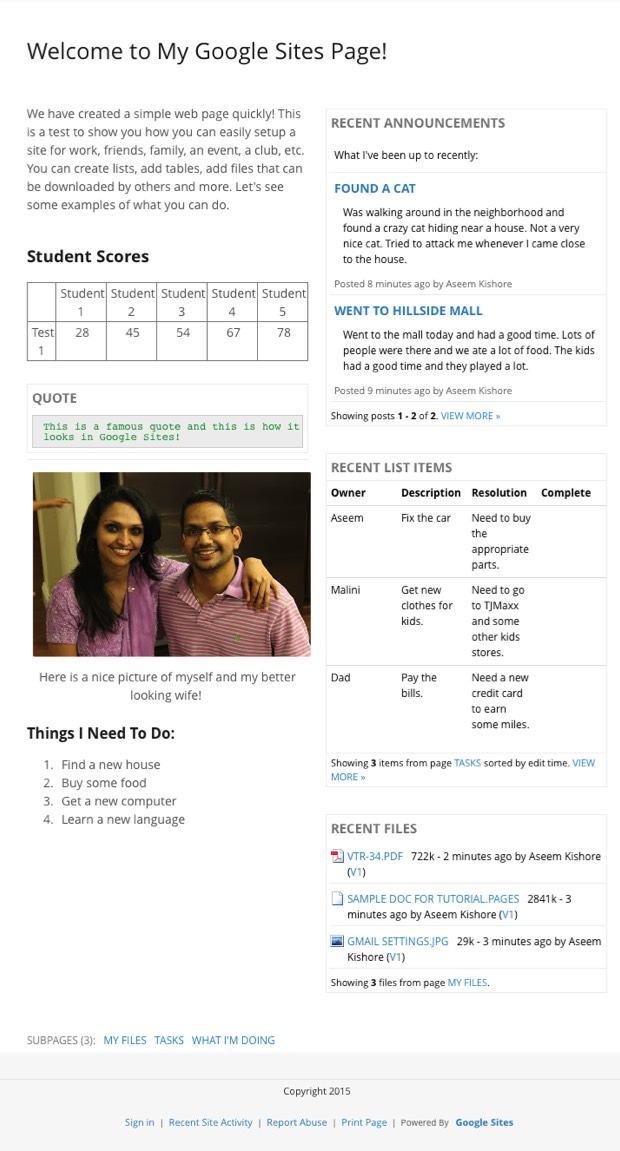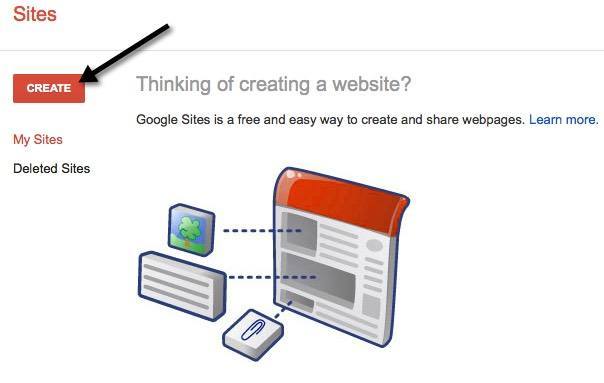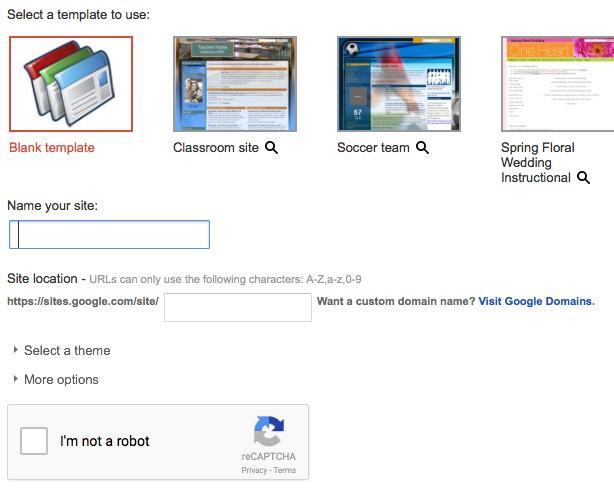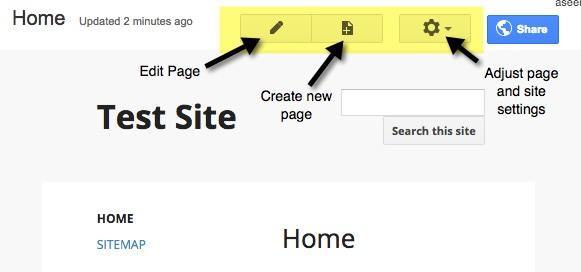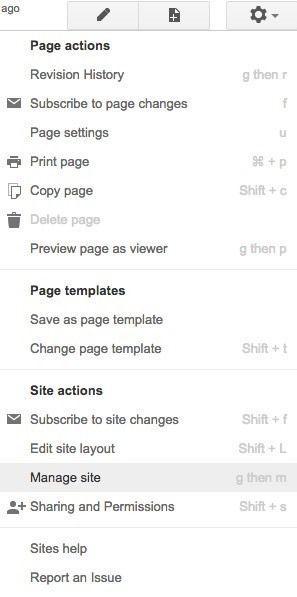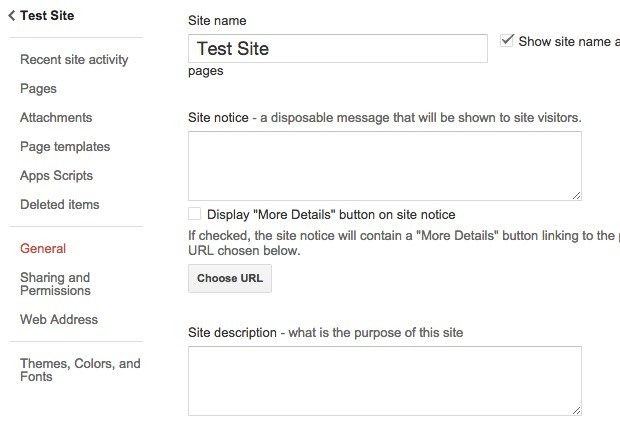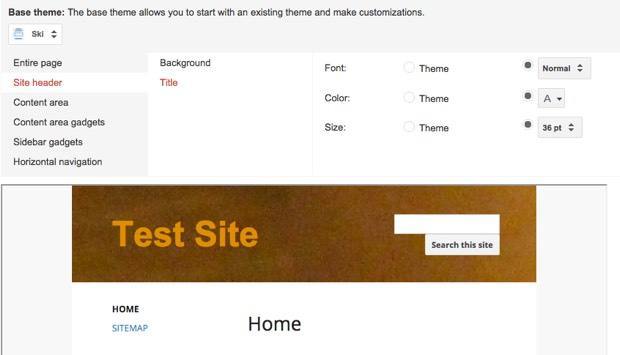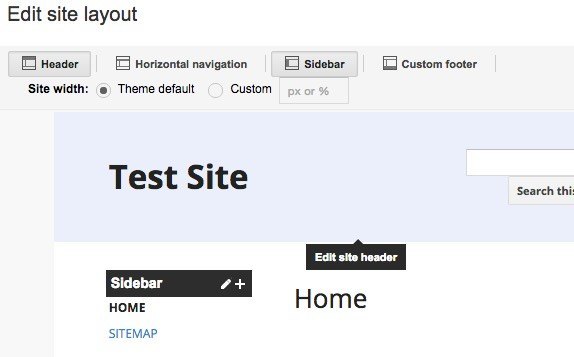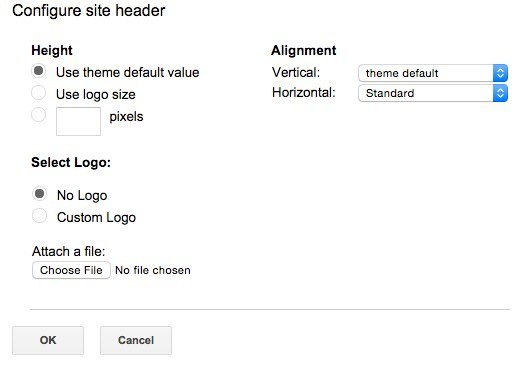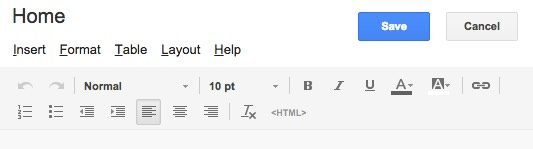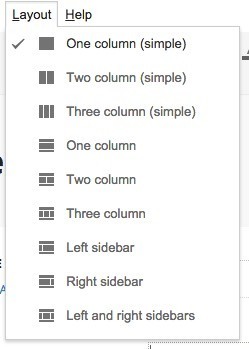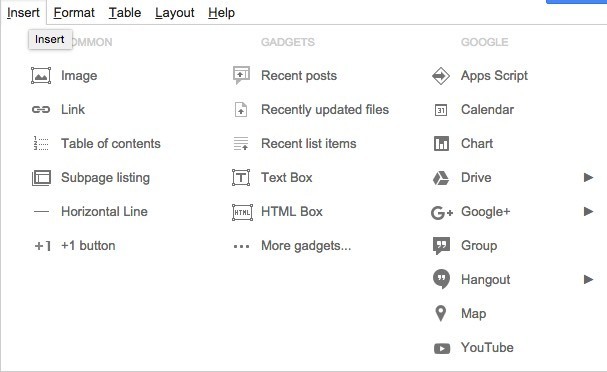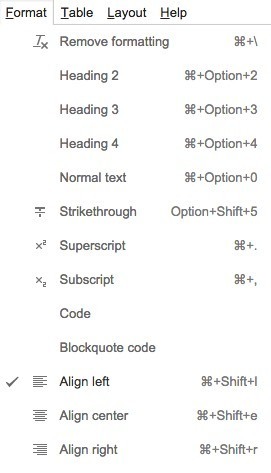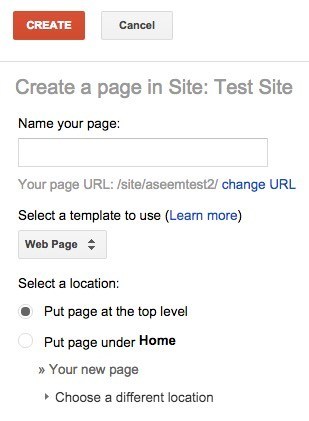Czy kiedykolwiek chciałeś szybko utworzyć stronę internetową dla swojego klubu lub zespołu sportowego? A może strona osobista, którą możesz udostępnić znajomym i rodzinie na określone wydarzenie, takie jak przyjęcie weselne lub urodzinowe?
Jeśli przeprowadzasz wyszukiwanie w Google, otrzymasz setki ofert na tworzenie stron internetowych od razu przy użyciu szablonów itp., ale zazwyczaj trzeba wydać trochę pieniędzy. Witryny te sprawią, że witryna będzie wyglądać ładnie i prawdopodobnie będzie można ją dostosować do własnych potrzeb, ale czasami wystarczy stworzyć coś bardzo prostego, nie obchodzi go, jak wygląda i nie chce wydać centa.
Witryny Google może rozwiązać ten problem, ponieważ potrzebujesz tylko konta Google! Witryny Google są dostępne od dawna, ale nie są zbyt dobrze znane. Głównym powodem jest to, że Google sprzedaje je tylko użytkownikom Google Apps for Work, ale może z nich korzystać każdy. Oto przykładowa strona internetowa, które utworzę w Witrynach Google w ciągu ostatnich 45 minut, aby napisać ten artykuł.
Jak widać, jest to naprawdę prosta strona internetowa z wieloma widżetami dodanymi w dwóch kolumnach. Nie ma w tym nic szczególnego, ale wykonuje to zadanie na małej rodzinnej stronie internetowej. Ponadto, jeśli znasz nieco kodowania i masz doświadczenie techniczne, możesz sprawić, że strona będzie wyglądać bardziej profesjonalnie. Użytkownicy Google Apps otrzymują 10 GB miejsca, ale dla użytkowników spoza aplikacji masz tylko 100 MB, więc naprawdę ma to być mała witryna.
Domyślnie strona będzie mieć Adres URL zaczynający się od sites.google.com, ale możesz łatwo użyć niestandardowej nazwy domeny, jeśli już ją kupiłeś lub kupić za pomocą Domeny Google lub dowolnego innego rejestratora domen.
To rozpocznij, przejdź na sites.google.com i kliknij przycisk Utwórz, aby utworzyć pierwszą witrynę internetową.
Aby rozpocząć, możesz wybrać jeden z kilku szablonów, takich jak zespół sportowy, strona w klasie, wesele itp. Pamiętaj, aby kliknąć Przeglądaj galerię, aby uzyskać więcejlinku, ponieważ jest o wiele więcej szablonów z podziałem na kategorie, takie jak działania & amp; wydarzenia, współpraca biznesowa, szkoły i inne; edukacja, kluby i Organizacje itp.
Nadaj swojej stronie nazwę, a następnie spersonalizuj jej koniec. Domyślnie będzie to sites / google.com / site / sitename. Możesz go zmienić na coś innego, ale musi być unikalny wśród wszystkich witryn Google utworzonych na świecie. Jeśli wybierzesz pusty szablon, możesz także wybrać motyw. Kliknij przycisk Nie jestem robotem, a następnie kliknij Utwórzu góry.
Zostaniesz przeniesiony na stronę główną swojego Nowa strona. Ważna sekcja znajduje się na górze, gdzie możesz edytować bieżącą stronę, utworzyć nową stronę i dostosować ustawienia strony i witryny.
Najpierw polecam kliknięcie ikony koła zębatego, a następnie kliknąć link Zarządzaj stronąu dołu.
Tutaj możesz skonfigurować szereg opcji, takich jak nazwa strony, opis strony, strona docelowa itd. Możesz również ustawić powiadomienie o witrynie, które wyświetli wiadomość dla wszystkich odwiedzających stronę. Jeśli chcesz, możesz skonfigurować Google Analytics i Google Webmaster Tools także tutaj. U dołu dostępna jest opcja dostosowania witryny do telefonów komórkowych.
Po lewej stronie możesz zobaczyć ostatnią aktywność na stronie, wszystkie swoje strony, załączniki, które przesyłasz, szablony stron, których możesz użyć, skrypty aplikacji, udostępnianie i uprawnienia i motywy / kolory / czcionki. Ostatnia sekcja umożliwia dodanie obrazu nagłówka oraz zmianę czcionki, koloru i rozmiaru tekstu w różnych sekcjach witryny, takich jak obszar zawartości, pasek boczny, nawigacja itp.
Po skonfigurowaniu ustawień witryny nadszedł czas, aby wybrać odpowiedni układ dla całej witryny. Aby to zrobić, wróć do swojej strony głównej, a następnie ponownie kliknij ikonę koła zębatego. Tym razem kliknij Edytuj układ witryny.
Naprawdę łatwo zmienić układ strony. Domyślnie zaznaczone i włączone są Nagłóweki Pasek boczny. Jeśli chcesz usunąć lub dodać sekcję, kliknij odpowiedni przycisk u góry. Gdy masz sekcje, które chcesz, możesz najechać myszą na sekcję, aby ją edytować. Możesz także wybrać niestandardową szerokość strony, jeśli chcesz. Na przykład po kliknięciu nagłówka otrzymasz wszystkie opcje nagłówków, które możesz skonfigurować.
Możesz kliknąć na pasku bocznym aby wybrać, czy chcesz go po prawej lub lewej stronie i dostosować szerokość. Możesz kliknąć stopkę, aby wybrać, które linki chcesz tam, itp. Jeśli zdecydujesz się dodać niestandardową stopkę, możesz wstawić obrazy, tabele itp. Na mojej przykładowej stronie pokazanej powyżej pozbyłem się paska bocznego i nagłówka .
Po ukończeniu tych dwóch elementów nadszedł czas na rozpoczęcie edycji i tworzenie stron. Zanim do tego dojdziemy, mamy jeszcze jedną koncepcję do zrozumienia. W Witrynach Google możesz tworzyć cztery typy stron: Strona internetowa, Ogłoszenia, Gabinet plikówi Lista. Strona główna jest ustawiona domyślnie na stronę internetową.
Strona Ogłoszeniato strona bloga z wpisami wymienionymi w porządku chronologicznym. Strona File Cabinetpozwala przesyłać pliki i wyświetla je na stronie. Strona Listaumożliwia utworzenie listy elementów i wyświetlenie ich w formie tabeli. Możesz zmienić szablon strony w dowolnym momencie, klikając ikonę koła zębatego na stronie i wybierz Zmień szablon strony.
Wróć teraz na swoją stronę główną i kliknij mała ikona ołówka u góry, aby edytować stronę. Na górze strony pojawi się nowe menu.
Domyślnie układ nowej strony jest ustawiony na >Jedna kolumna (prosta). Możesz to zmienić, klikając opcję menu Układ. Proste wersje nie mają nagłówka ani stopki.
Na mojej przykładowej stronie wybrałem opcję Dwie kolumny (proste) . Teraz możesz zacząć dodawać rzeczy do swojej strony! Aby dodać tabelę, kliknij element menu Tabela i wybierz rozmiar tabeli pod względem wierszy i kolumn. Aby wstawić cokolwiek innego, kliknij opcję menu Wstaw.
Możesz wstawiać różnego rodzaju elementy, takie jak linki do obrazów, pola tekstowe, pola HTML, kalendarze, wykresy, mapy, filmy z YouTube itp. Ponieważ Witryny Google są Google jest zintegrowany z Dokumentami Google, arkuszami kalkulacyjnymi, Hangoutami i innymi usługami Google. W sekcji Gadżetyzobaczysz wpisy Ostatnie posty, Ostatnio zaktualizowane pliki i Ostatnie elementy listy.
Możesz dodać je tylko do strony, jeśli już utworzyłeś Ogłoszenia Strona, Gabinet plikówi Lista. Na mojej przykładowej stronie wyświetlanej u góry te trzy elementy są dodawane w drugiej kolumnie. Podczas pracy z tekstem możesz kliknąć kartę Formatuj, aby wybrać różne style nagłówków itp.
Uwaga że jeśli chcesz dodać dowolny rodzaj CSS, JavaScript lub niestandardowego HTML do strony, musisz wstawić okno HTML. Możesz wyświetlić kod HTML dla każdego obszaru zawartości strony, ale możesz wprowadzić tylko kilka zmian w CSS i HTML.
Na koniec możesz utworzyć nową stronę, klikając Utwórz stronęprzycisk znajdujący się bezpośrednio po lewej stronie przycisku Ustawienia.
Podaj stronie nazwę, wybierz szablon strony, a następnie wybierz lokalizację swojej strony. Możesz utworzyć stronę najwyższego poziomu lub umieścić ją pod inną stroną.
To są podstawy do stworzenia prostej strony internetowej lub witryny za pomocą Witryn Google. Nie ma o czym pisać, ale jest bardzo łatwy w użyciu i nauce. Jest też całkowicie darmowy, co jest miłe. Jeśli masz jakieś pytania, napisz komentarz. Ciesz się!